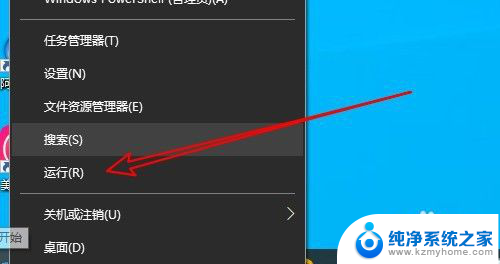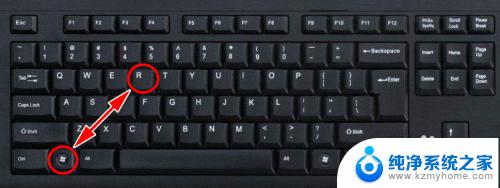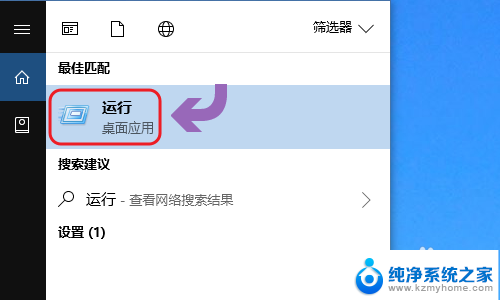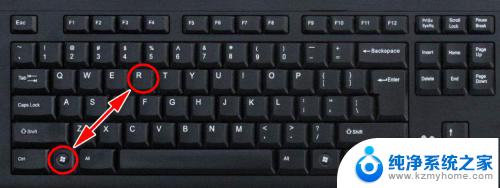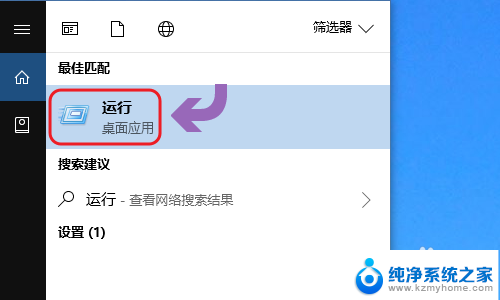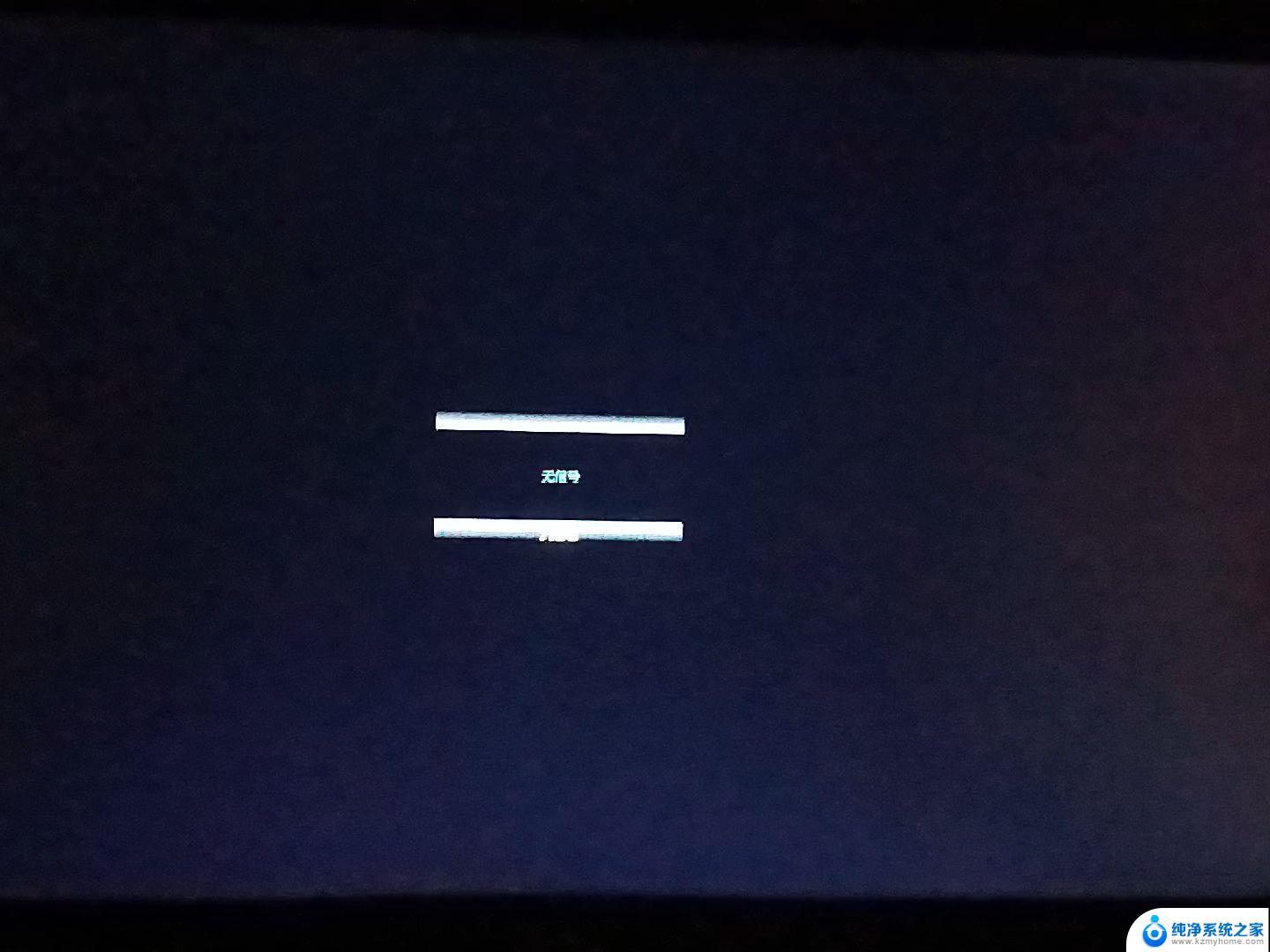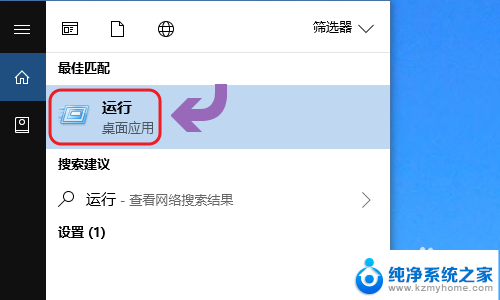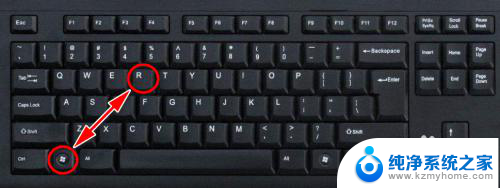win10怎么样电脑指定时间关机 怎么设置电脑定时关机
Win10系统提供了非常方便的定时关机功能,让我们可以在指定的时间自动关闭电脑,无需再担心忘记关机而浪费电力,设置电脑定时关机也非常简单,只需在控制面板中找到电源选项,然后点击创建一个计划任务选项,即可设置关机时间和重复周期。这个功能不仅能帮助我们节省电力,还可以有效保护电脑硬件。
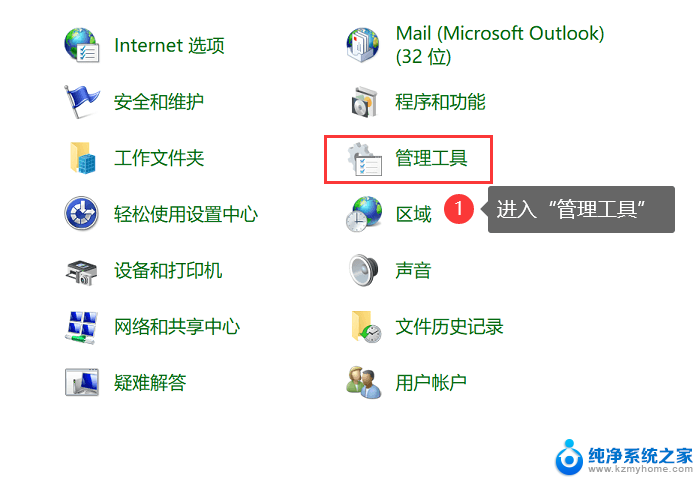
### 1. 使用系统自带的计划任务
Windows系统自带了任务计划程序,可以方便地设置定时关机。首先,打开“控制面板”中的“管理工具”,找到“任务计划程序”。然后,创建一个基本任务。设置触发器为希望关机的时间,接着在“操作”中选择“启动程序”,并在“程序/脚本”框中输入`shutdown -s -t 0`(这里的`0`表示立即关机,如果需要延迟关机,可以改为秒数,如`600`表示10分钟后关机)。最后,保存并退出即可。
### 2. 利用命令行
对于熟悉命令行的用户,可以直接在“运行”对话框(Win+R)中输入`shutdown -s -t 时间`(时间单位为秒)来设置定时关机。例如,输入`shutdown -s -t 3600`表示一小时后关机。如果需要取消定时关机,可以输入`shutdown -a`。
### 3. 借助第三方软件
除了系统自带的功能外,还有许多第三方软件可以实现定时关机。如“定时关机3000”、“关机王”等。这些软件通常提供了更为丰富的定时选项,如每天、每周、每月的特定时间关机,或是电脑空闲多久后自动关机等。用户可以根据自己的需求选择合适的软件进行安装和使用。
### 4. 快捷键设置
以上就是win10怎么样电脑指定时间关机的全部内容,有需要的用户就可以根据小编的步骤进行操作了,希望能够对大家有所帮助。